6 Paras FTP-Asiakkaat Mac ja Windows WordPress Käyttäjät
viime Aikoina, kun keskustelemme siitä, miten käyttää FTP ladata tiedostoja WordPress, yksi käyttäjät pyysi meitä suositeltavaa FTP-asiakkaat Windows-ja Mac. Tarjolla on runsaasti ilmaisia ja maksullisia FTP-asiakkaita. Tässä artikkelissa, olemme käsin poimittu joitakin parhaista FTP asiakkaita WordPress aloittelijoille. Tavoitteena tässä on löytää luotettavin, turvallinen, ja helppokäyttöinen FTP työkalu kaikki WordPress tiedoston muokkaus ja lataa.,
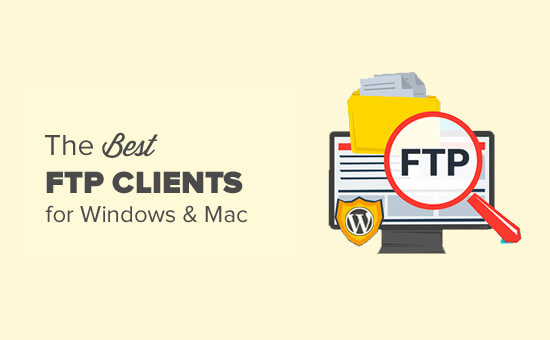
Mikä on FTP? Miksi tarvitset sitä?
FTP (File Transfer Protocol) mahdollistaa tiedostojen lataamisen tietokoneelta WordPress-sivustolle. Käyttääksesi FTP: tä, tarvitset FTP-asiakkaan, joka on työpöytäsovellus, joka yhdistää tietokoneesi WordPress hosting-tiliisi.
Se tarjoaa helppokäyttöinen graafinen käyttöliittymä, jotta voit suorittaa kaikki FTP-toimintoja, kuten kopioida, ladata, poistaa, nimetä uudelleen ja muokata tiedostoja / kansioita teidän WordPress-sivusto.
ei ole tarpeen asentaa FTP-asiakasta käyttämään WordPress., Kuitenkin, FTP-asiakas voi auttaa sinua nopeasti korjaamaan yleisiä WordPress virheitä, kun et voi käyttää WordPress admin-alueella.
miten FTP-asiakasta käytetään?
tarvitset FTP-käyttäjätunnuksen ja salasanan yhteyden muodostamiseksi WordPress-sivustoosi.
Tämän tiedot löytyvät sähköpostitse sait kun aloitit blogin ja kirjauduin web hosting huomioon.
Voit myös saada tiedot alkaen web hosting cPanel hallintapaneeli, tai pyytää tukea, ja ne lähettää sen sinulle.
kun sinulla on nämä tiedot, voit muodostaa yhteyden verkkosivustoosi.,
Ensimmäinen, sinun täytyy käynnistää FTP-client ja syötä FTP-käyttäjätunnus, salasana, host (yleensä sivustosi osoite, esim. wpbeginner.com), ja napsauta sitten connect-painiketta.
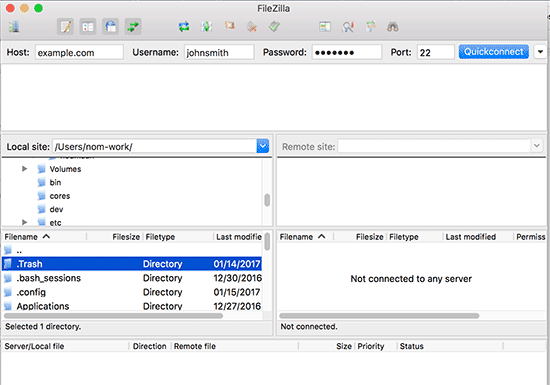
Host on yleensä sivuston URL-osoite (esim. wpbeginner.com).
Jos et anna mitään portti-kenttään, sitten FTP-asiakas muodostaa yhteyden käyttämällä tavallinen FTP-protokollaa porttiin 21.
Voit käyttää porttia 22 yhteyden palvelimelle käyttäen SFTP, joka salaa tiedot ennen kuin lähetät sen web-palvelin., Tämä vähentää hakkereiden mahdollisuuksia varastaa FTP-salasanasi tai haistaa tietoja.
on sanonut, että, katsotaanpa katsomaan joitakin parhaista FTP-asiakkaita saatavilla WordPress käyttäjille eri alustoilla.
parhaat FTP-asiakkaat WordPress-käyttäjille
eri alustoille ja käyttöjärjestelmille on tarjolla useita maksullisia ja ilmaisia FTP-asiakkaita. Jokainen niistä tulee helppokäyttöinen käyttöliittymä ja lisäominaisuuksia, jotka helpottavat voit muokata WordPress tiedostoja.
1., WinSCP
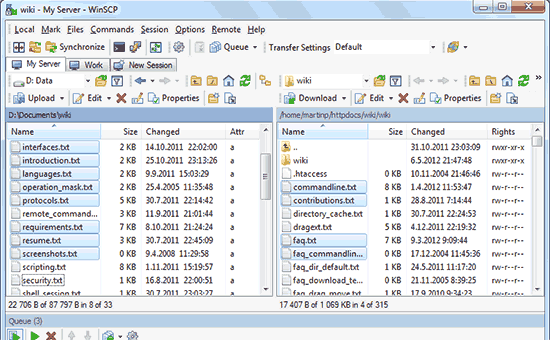
WinSCP on yksi tehokkaimmista ja helppo käyttää FTP-client for Windows-käyttäjille. Tuntuu, että käyttöliittymässä on liikaa asioita, mutta se on itse asiassa melko helppo oppia.
vasemmalla, sinulla on tiedostot tietokoneella ja oikealla, näet tiedostot palvelimellasi. Klikkaa tiedostoa ladataksesi, ladataksesi tai muokataksesi sitä.
kehittyneille käyttäjille WinSCP: ssä on kaikki ominaisuudet, joita tarvitset tehokkaalta FTP-asiakkaalta. Se tukee SFTP, SSH, ja tietenkin tavallinen vanha FTP., Tiedostojen käsittely ja oletustoimittajien osoittaminen on melko helppoa WinSCP: llä.
Alusta: Windows
hinta: vapaa
2. Cyberduck
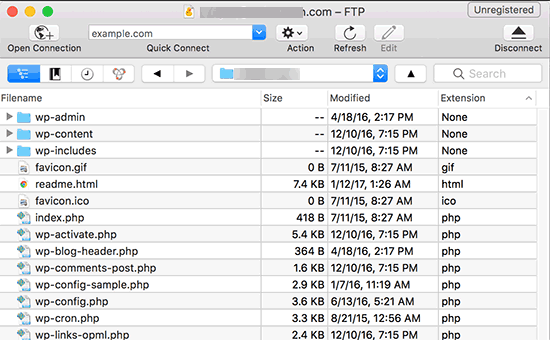
CyberDuck on erittäin helppo käyttää FTP-ohjelma sopii aloittelijoille sekä kokeneille käyttäjille.
se on saatavilla Mac-ja Windows-tietokoneille. Toisin kuin muut cross-platform sovelluksia, se todella integroituu kauniisti natiivi Mac-ympäristössä. Se tukee myös Mac-ominaisuuksia, kuten kirjautumistunnusten tallentamista avaimenperään ja tiedostojen paikantamista Finderiin.,
voit valita haluamasi koodieditorin ja avata tiedostoja muokkausta varten napin painalluksella.
Platform: Windows, Mac
Price: Free
3. Lähetä
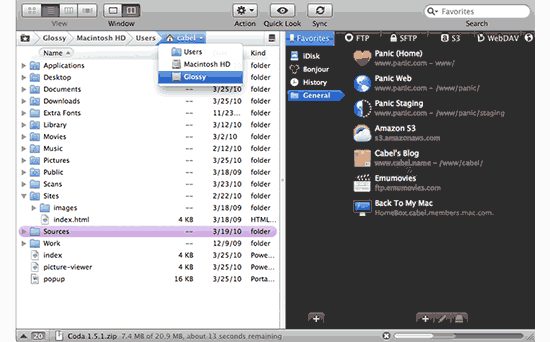
Lähetä on suosituin FTP-client for Mac, erityisesti web-kehittäjille. Siinä on erittäin tehokas joukko ominaisuuksia, kuten kansion synkronointi, levy ominaisuus, ja korkeammat nopeudet.
lähettää kauniisti integroituu native Mac-ympäristöön, mikä tekee erittäin helppoa Mac-käyttäjille oppia nopeasti., Voit lisätä lähetys pikakuvakkeet Finder suosikkeina ja nopeasti käyttää niitä.
se tukee SSH -, SFTP -, FTP -, FTPs-yhteyksiä. Siinä on myös siisti koodieditori nopeaan tiedostojen muokkaukseen.
Platform: Mac
Price: Free, Paid version for $34
4. Ilmainen FTP

Ilmainen FTP-by Coffee House on suosittu FTP client keskuudessa Windows-käyttäjille. Se on erittäin aloittelija ystävällinen ja melko helppokäyttöinen.
Se tukee FTP, SFTP, FTP, ja kauniisti integroituu käyttöjärjestelmä., Se on historia ominaisuus, jonka avulla voit muistaa, missä tallennit tiedoston.
saatavilla on myös maksullinen versio, jota kutsutaan suoraksi FTP: ksi. Siinä on lisäominaisuuksia, kuten koodieditori, automaattitäydennys, kuvankatselin jne.
Platform: Windows
Price: Free, Paid version for $39
5. FileZilla
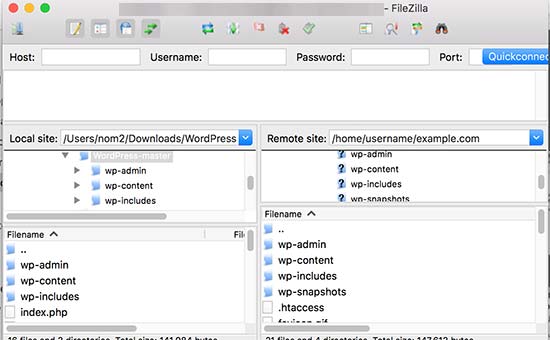
FileZilla on suosittu ilmainen FTP-ohjelma Windows -, Mac -, ja Linux.
se on ehkä helppokäyttöisin FTP-asiakasohjelma., Syy, miksi olemme asettaneet sen viidenteen asentoon, on kuitenkin se, että Windows-käyttäjät ovat tiettävästi löytäneet FileZilla-latauksiin pakattuja mainosohjelmia tai vakoiluohjelmia.
poista valintaruutu asennuksen aikana opt-out adware, mutta koska monet käyttäjät ovat aloittelijoille, me pelkäämme, että he voivat jättää sen ja lopulta päätyä kanssa adware tietokoneeseen.
kokeneet käyttäjämme voivat asentaa FileZillan virallisilta verkkosivustoilta. Linux-käyttäjät löytävät FileZillan saataville distro: n virallisista arkistoista.
Alusta: Windows, Mac, Linux
Hinta: Ilmainen
6., WS_FTP Professional
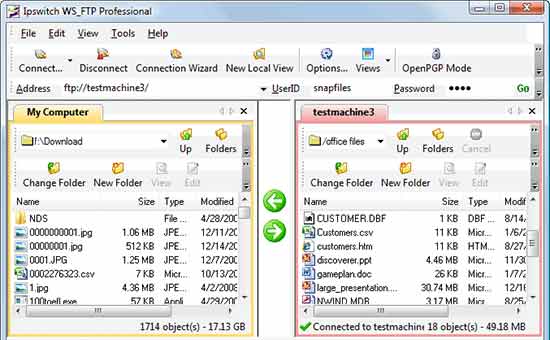
WS_FTP Professional on suosittu kaupallinen FTP-client for Windows. Se tarjoaa enterprise-luokan turvallisuus SSH -, ja 256-bittisen AES FIPS 140-2 validoitu OpenPGP salaus ja tiedostojen salaus siirtoja.
mukana tulee tehokas tiedostohaku, vedä ja pudota siirtoja, nopeampia nopeuksia, aikataulutettuja siirtoja ja monia kehittyneempiä ominaisuuksia.
Platform: Windows
Hinta: $49.95
toivomme, että tämä artikkeli auttoi sinua löytämään paras FTP-ohjelma tiedostojen lataaminen WordPress., Saatat myös haluta vilkaista Aloittelijan opas liittämällä koodin pätkiä WordPress.
Jos pidit tästä artikkelista, niin tilaa Youtube-kanavamme WordPress video tutorials. Löydät meidät myös Twitteristä ja Facebookista.